
Tartalomjegyzék:
- 1. lépés: Amire szüksége lesz
- 2. lépés: Az áramkör
- 3. lépés: Indítsa el a Visuino programot, és válassza ki az Arduino UNO kártya típusát
- 4. lépés: A Visuino -ban összetevők hozzáadása
- 5. lépés: Visuino programban: Állítsa be az összetevőket
- 6. lépés: 5. lépés: Visuino -ban: Alkatrészek csatlakoztatása
- 7. lépés: Az Arduino kód létrehozása, fordítása és feltöltése
- 8. lépés: Játssz
- Szerző John Day [email protected].
- Public 2024-01-30 09:39.
- Utoljára módosítva 2025-01-23 14:47.
Ebben az oktatóanyagban az Arduino UNO, az OLED LCD, az MQ-3 alkoholgáz-érzékelő modult és a Visuino-t használjuk az alkoholszint megjelenítésére az LCD-n, és beállítjuk a határérzékelést. Nézzen meg egy bemutató videót.
1. lépés: Amire szüksége lesz

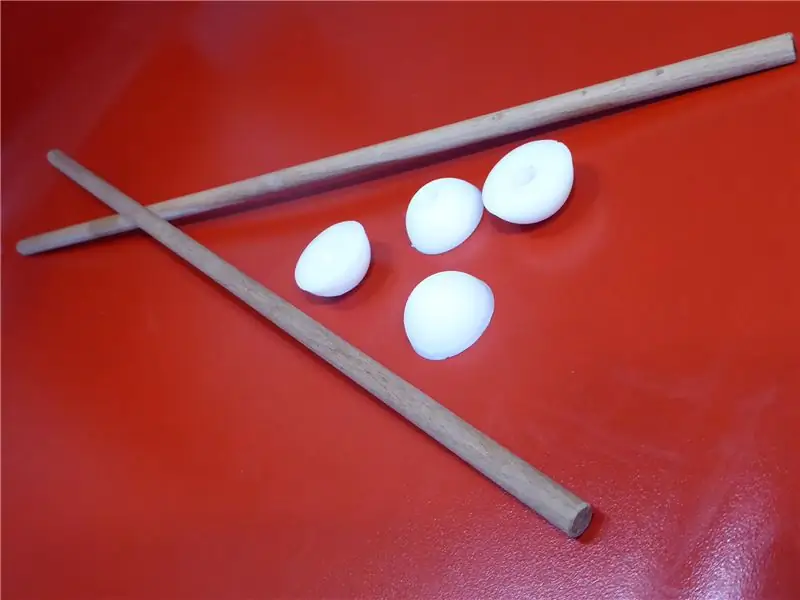
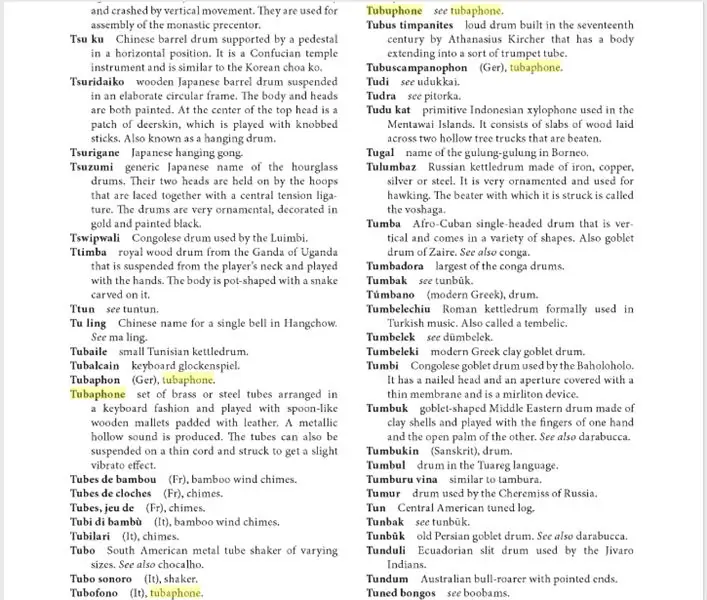
Arduino UNO vagy bármely más Arduino
MQ-3 alkoholos gázérzékelő modul
OLED LCD
Kenyeretábla
Jumper vezetékek
Visuino program: Töltse le a Visuino programot
2. lépés: Az áramkör

Csatlakoztassa a GND -t az Arduino UNO -ról a kenyértáblához (gnd)
Csatlakoztassa az 5 V -os csatlakozót az Arduino UNO -tól a kenyérsütő táblához (pozitív)
Csatlakoztassa az SCL -t az Arduino UNO -tól az OLED LCD -tűhöz (SCL)
Csatlakoztassa az SDA -t az Arduino UNO -tól az OLED LCD -tűhöz (SDA)
Csatlakoztassa az OLED LCD -tűt (VCC) a kenyértáblához (pozitív)
Csatlakoztassa az OLED LCD tűt (GND) a kenyértáblás csaphoz (GND)
Csatlakoztassa az MQ-3 alkoholos gázérzékelő modul tüskéjét (VCC) a kenyértáblához (pozitív)
Csatlakoztassa az MQ-3 alkoholos gázérzékelő csapját (GND) a kenyértábla csapjához (GND)
Csatlakoztassa az MQ-3 alkoholos gázérzékelő modul csapját (A0) az Arduino UNO csap analóghoz (1)
3. lépés: Indítsa el a Visuino programot, és válassza ki az Arduino UNO kártya típusát


Az Arduino programozásának megkezdéséhez telepítenie kell az Arduino IDE -t innen:
Kérjük, vegye figyelembe, hogy az Arduino IDE 1.6.6 -ban vannak kritikus hibák. Győződjön meg arról, hogy az 1.6.7 vagy újabb verzióját telepítette, különben ez az utasítás nem fog működni! Ha még nem tette meg, kövesse az utasításban leírt lépéseket az Arduino IDE beállításához az ESP 8266 programra! A Visuino: https://www.visuino.eu telepítése is szükséges. A Visuino elindítása az első képen látható módon Kattintson a Visuino Arduino komponensén található „Eszközök” gombra (1. kép).
4. lépés: A Visuino -ban összetevők hozzáadása


- Adjon hozzá 2X "Text Value" összetevőt
- Adjon hozzá kétszeres "Érték összehasonlítása" összetevőt
- Add Display OLED I2C komponens
- Adja hozzá a "Text Multi Merger" összetevőt
- Adja hozzá az "Átlagos időszak" összetevőt
5. lépés: Visuino programban: Állítsa be az összetevőket


- állítsa be a "TextValue1" összetevő szövegértékét "Túl részeg!"
- állítsa a "TextValue2" összetevő szövegértékét "Ok" értékre
- állítsa a "CompareValue1" összetevő értékét "0,3" értékre >> Ez az észlelési érték, beállíthatja saját értékét
- állítsa a "CompareValue2" összetevő értékét "0,3" értékre >> Ez az észlelési érték, beállíthatja saját értékét
- állítsa a CompareType "CompareValue1" összetevőt "ctBiggerOrEqual" értékre
- állítsa a CompareType "CompareValue2" összetevőt "ctSmaller" értékre
- állítsa az "AveragePeriod1" komponens periódusát "500000" értékre, ez 0,5 másodperc, ez azt jelenti, hogy az LCD 0,5 másodpercenként megjeleníti a vlue értéket
Kattintson duplán a DisplayOled1 komponensre
- hozzáadja a Rajzoljon szöveget balra, és állítsa a szöveget "Alc Level:" értékre
- adjon hozzá 2X szövegmezőt balra (lásd a képet), és állítsa be az Y: 20 értéket a "szövegmező1" és y: 40 értéket a "szövegmező2" beállításhoz
6. lépés: 5. lépés: Visuino -ban: Alkatrészek csatlakoztatása
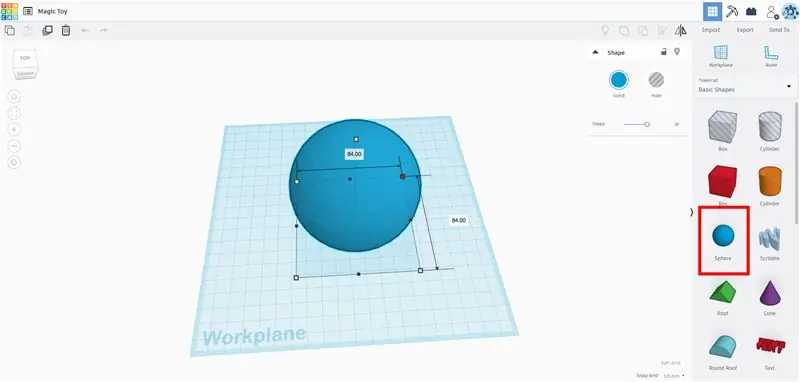
- Csatlakoztassa a DisplayOled1 tűt [Out I2c] az Arduino I2C tűhöz [in]
- Csatlakoztassa az Arduino analóg pin kimenetet [1] az AveragePeriod1 pin [in] és a CompareValue1 pin [in] és CompareValue2 pin [in]
- Az AveragePeriod1 pin [out] csatlakoztatása az OLED elkements szövegmező1 pin [in]
- CompareValue1 pin [out] csatlakoztatása a TextValue1 pin [clock] -hoz
- CompareValue2 pin [out] csatlakoztatása a TextValue2 pin [clock] -hoz
- TextValue1 pin [out] csatlakoztatása a TextMultiMerger1 pin [0]
- TextValue2 pin [out] csatlakoztatása a TextMultiMerger1 pin [1]
- TextMultiMerger1 pin [out] csatlakoztatása OLED elemekhez Text Field2 pin [in]
7. lépés: Az Arduino kód létrehozása, fordítása és feltöltése
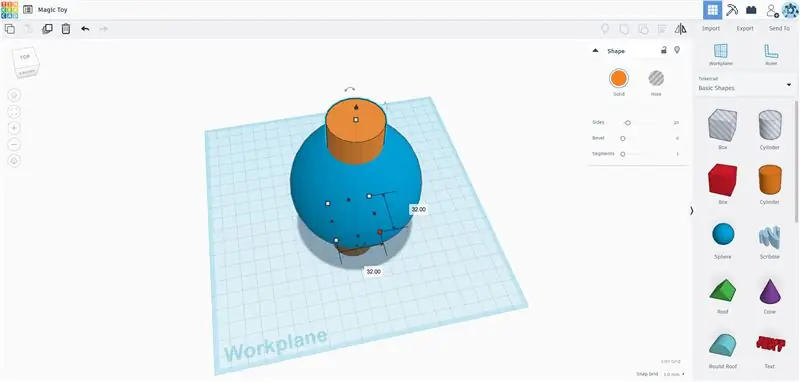
A Visuino alkalmazásban kattintson alul a "Build" fülre, győződjön meg arról, hogy a megfelelő port van kiválasztva, majd kattintson a "Compile/Build and Upload" gombra.
8. lépés: Játssz
Ha bekapcsolja az Arduino UNO modult, az OLED LCD elkezdi megjeleníteni az MQ-3 alkoholos gázérzékelő értékét. Ha alkoholos tampont vagy bármilyen alkoholt helyez az érzékelő közelébe, akkor az érték megjelenik az LCD -n.
Gratulálunk! Befejezte a projektet Visuino -val. Mellékelve van a Visuino projekt is, amelyet ehhez az Instructable -hez hoztam létre. A Visuino -ból letöltheti és megnyithatja:
Ajánlott:
Automatikus gél alkoholos adagoló Esp32: 9 lépésben

Automatikus gél alkoholos adagoló Esp32-vel: Az oktatóanyagban látni fogjuk, hogyan lehet teljes prototípust készíteni, automatikus gél-alkohol-adagolót összeállítani az esp32-vel, amely magában foglalja a lépésről lépésre történő összeszerelést, az elektronikus áramkört és a forráskódot is, lépésről lépésre elmagyarázva lépés
Automatikus alkoholos permetező: 3 lépés

Automatikus alkoholos permetező: Ez egy házi készítésű gép, amely alkoholt permetez, amikor közeledik. Az ultrahangos érzékelő észleli a kezét, és a szervót elfordítja, és megnyomja a kart az alkohol permetezéséhez. A kódra mutató link: https://create.arduino.cc/editor/terry_outsider/df
LED alkoholos polc Bluetooth zenével: 7 lépés

LED alkoholos polc Bluetooth zenével: Üdv mindenkinek. Megszállottá váltam a led fénycsíkokkal, amikor először megjelentek, különösen akkor, amikor megtudtam, hogy zenei vezérlők állnak rendelkezésre számukra. Építek egy kétszintes üveg felső polcot a szeszhez. Ez egy nagyszerű projekt lesz
Oktatóanyag: Az Mg811 Co2 szén -dioxid gázérzékelő használata: 3 lépés

Oktatóanyag: Az Mg811 Co2 szén -dioxid gázérzékelő használata: Leírás: Ez az oktatóanyag néhány egyszerű lépést mutat be az Mg811 Co2 gázérzékelő használatáról az Arduino Uno használatával. Ennek az oktatóanyagnak a végén összehasonlítási eredményt kap, amikor az érzékelő képes mozgást észlelni, és nem észlel mozgást
Az MQ9 gázérzékelő W/ Arduino kalibrálása és használata: 8 lépés

Az MQ9 gázérzékelő W/ Arduino kalibrálása és használata: Ezt és más csodálatos oktatóanyagokat az ElectroPeak hivatalos weboldalán olvashatja el. a gázérzékelő és hogyan működik. Com
